Har du brug for en enkel måde at konverter HEVC til MOV? Du er på det rigtige sted for at finde de mest effektive konverteringsværktøjer. Men før det, hvorfor skal du konvertere HEVC til et andet format? Dette format er også kendt som H.265 og MPEG-H Part 2, og det er designet til at komprimere video i en mindre størrelse, men med samme kvalitet. Men på grund af dets inkompatibilitet med platforme er det uundgåeligt at konvertere HEVC til et mere populært format. Med det sagt, her er de anbefalede konvertere til Windows og Mac.
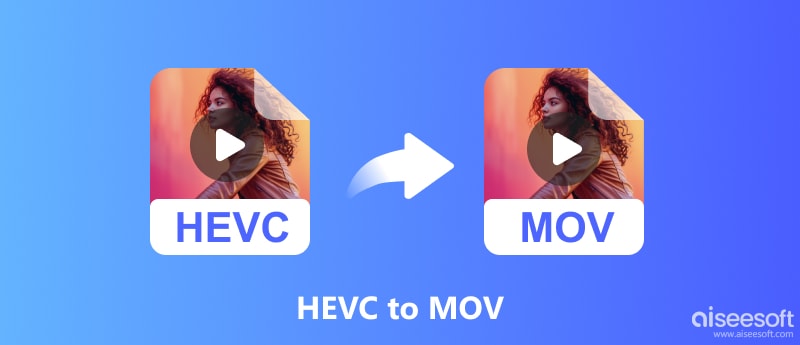
Følgende omformere er udvalgt gennem omhyggelig test. Her er nogle desktop- og onlinekonvertere til Windows, Mac og andre operativsystemer.
Aiseesoft Video Converter Ultimate er en desktop-konverter, der understøtter HEVC, MOV, MP4 og hundredvis flere formater. Det har en fremragende grænseflade med nem navigation, så du kan vælge formater, codecs, opløsninger og andre præcist. Konverteringshastigheden er 50x, så processen slutter i løbet af kort tid. Desuden er konverteren velegnet til konvertering af høj kvalitet, især hvis HEVC har 4K, 5K og 8K opløsninger. Aiseesoft Video Converter Ultimate er virkelig kvalificeret som en tabsfri måde at konvertere HEVC til MOV.

Downloads
100 % sikker. Ingen annoncer.
100 % sikker. Ingen annoncer.
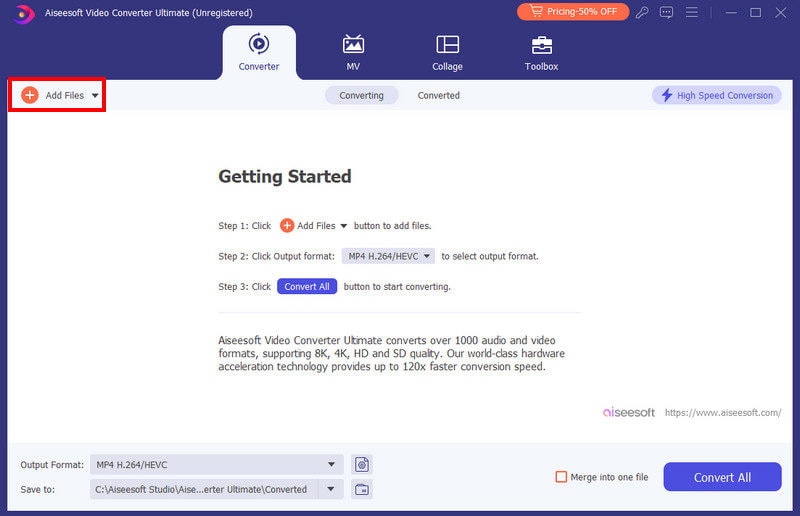
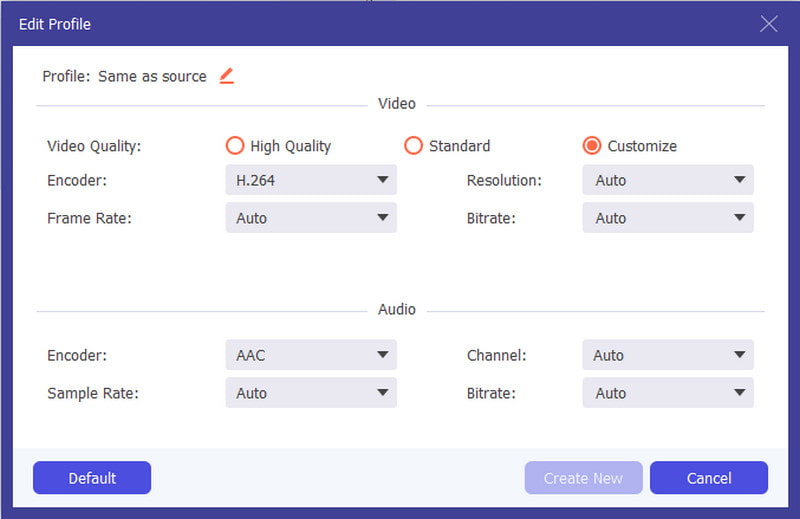

En anden hurtig måde at konvertere HEVC til MOV er via Convertio. Det er et online værktøj hjem til over hundrede konverteringsmuligheder fra HEVC, MOV, MP4, AVI og mere. Den er tilgængelig på Chrome og Safari med avancerede brugerdefinerede indstillinger for at vælge den ønskede kvalitet, billedformat, codec og mere. Convertio kan kun tillade 100 MB at konvertere, men det giver dig mulighed for at tilføje flere filer ved at købe dens pro-version.
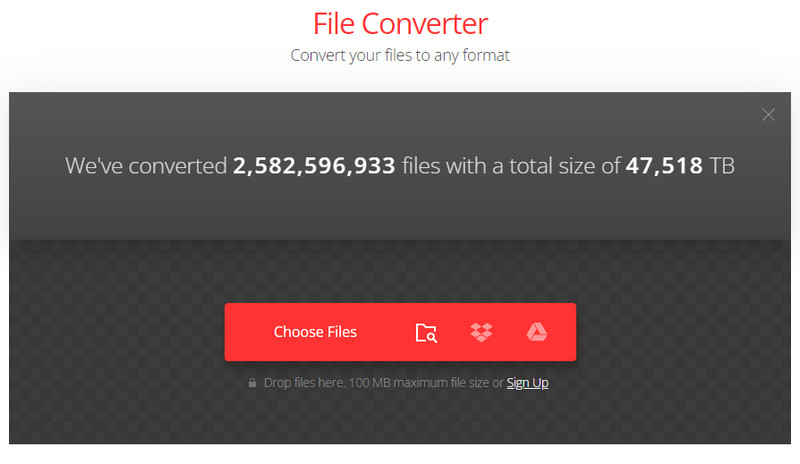
Et andet konverteralternativ er Aiseesoft Free Video Converter Online. Det webbaserede værktøj består af de samme funktioner som desktopversionen, hvilket giver fremragende resultater, en brugervenlig grænseflade og avancerede outputindstillinger. Men da det fokuserer på konvertering, er de ekstra værktøjer ikke på onlinekonverteren. Alligevel er denne version tilgængelig på enhver platform uden at begrænse filstørrelsen. Desuden er det helt gratis uden at bruge et vandmærke.
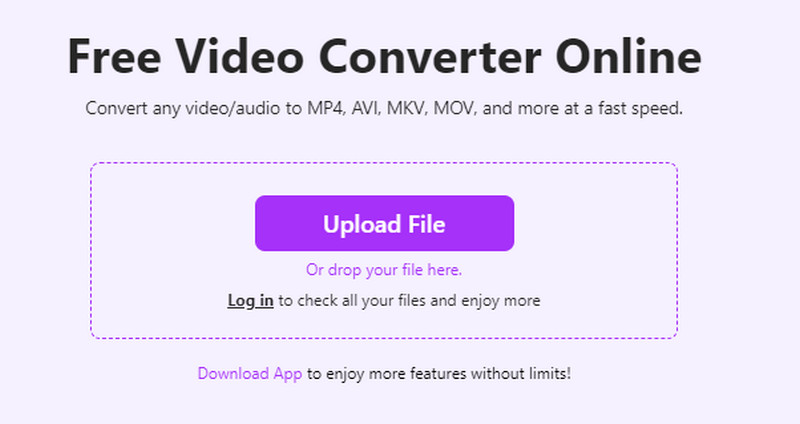
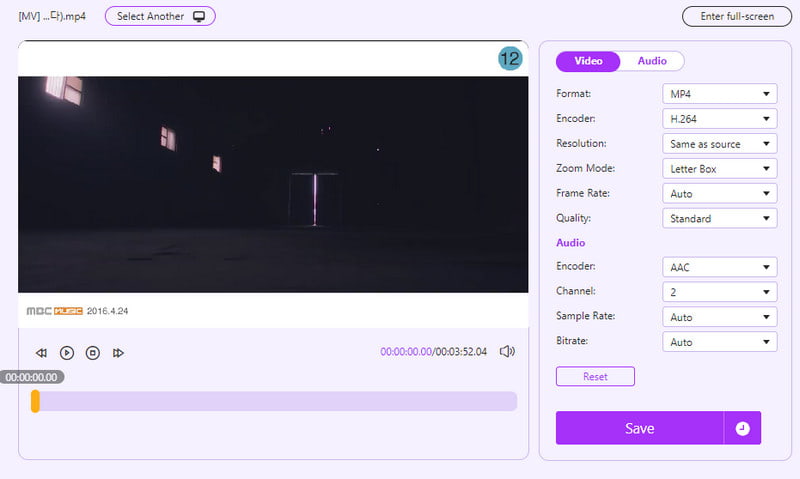
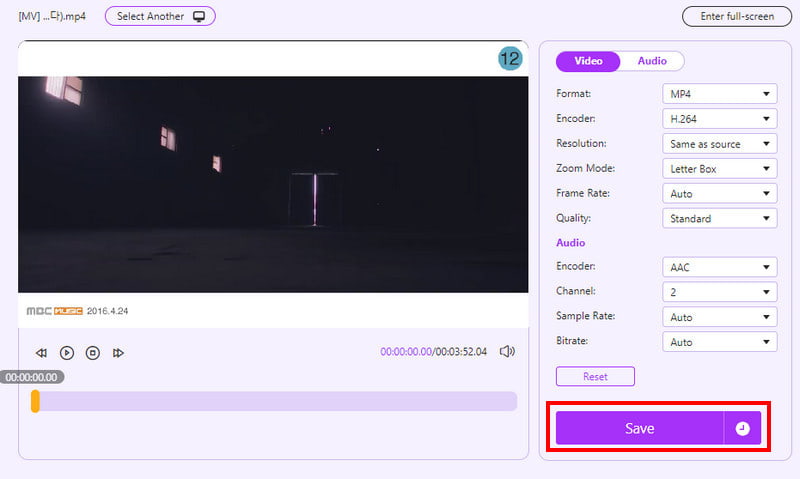
Er det muligt at konvertere HEVC til MOV på din mobile enhed? Svaret er ja! Tjek følgende anbefalinger, hvis du leder efter den bedste konverter-app.
HEVC Player & Converter er en ny app på Google Play, men den er allerede populær blandt sin medieafspiller og konverter. Det understøtter en lang række formater, så det er nemmere at vælge MOV, MP4 eller WMV som den nye filtypenavn. Selv efter konvertering af videoen, kan du stadig bruge denne app til at afspille den med dens indbyggede videoafspiller.
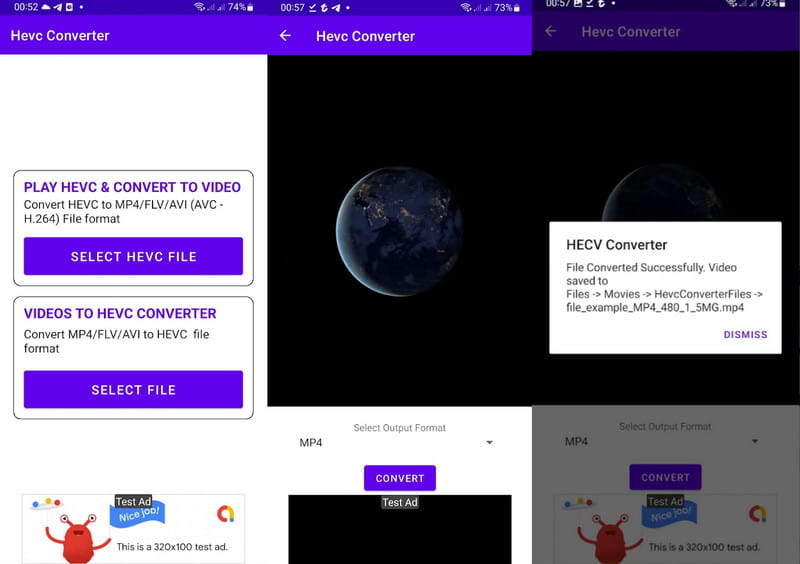
Hvis du er iOS-bruger, er Video Converter-appen et godt alternativ. Den har en ren grænseflade med nogle få funktioner, der hjælper dig med at vælge outputformatet eller dele den konverterede fil til platforme. Den bedste del af denne HEVC til MOV-konverter er, at den hurtigt kan AirDrop videoen, når konverteringen er færdig.
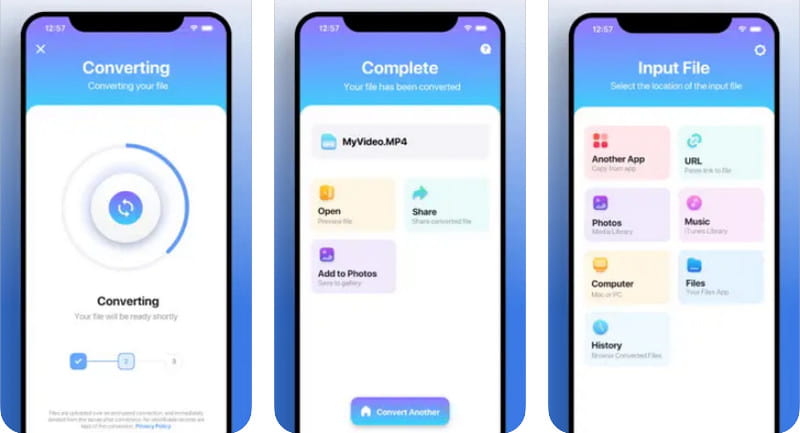
For flere tips om HEVC (H.265) og MOV-formater, se følgende artikler.
Kan du konvertere HEVC-video til MOV uden at miste kvalitet?
Ja. Bare sørg for, at din konverter er et professionelt og avanceret værktøj. For anbefalinger, brug Aiseesoft Video Converter Ultimate eller Free Video Converter Online.
Kan iPhone afspille HEVC-filer?
Ja. iPhone 7 og nyere kan afspille HEVC-filer indbygget. Disse Apple-enheder kan også bruge HEVC som det nye format på deres fotos og videoer for at spare telefonlager.
Har HEVC bedre kvalitet end MOV?
HEVC kan levere den bedste kvalitet og videokomprimering. Afhængigt af MOV-formatering kan HEVC dog være et godt format.
Konklusion
Med det medfølgende omformere til HEVC til MOV, er det hurtigere og nemmere at konvertere dine videoer. Men det er mere effektivt, når du bruger Aiseesoft Video Converter Ultimate og Free Video Converter Online på Windows og Mac. Bare besøg den officielle hjemmeside og opdag problemfri konvertering til dit skrivebord.

Video Converter Ultimate er fremragende videokonverter, editor og forstærker til at konvertere, forbedre og redigere videoer og musik i 1000 formater og mere.
100 % sikker. Ingen annoncer.
100 % sikker. Ingen annoncer.